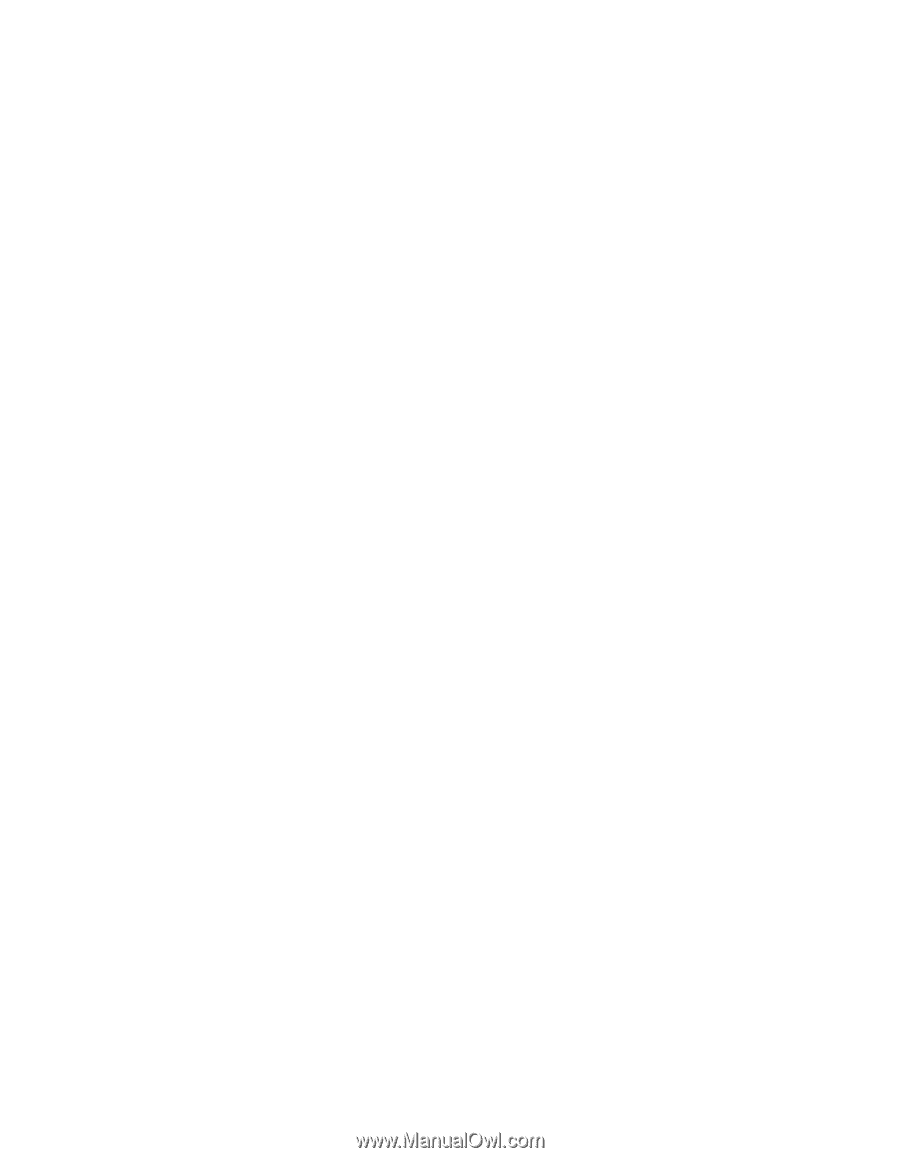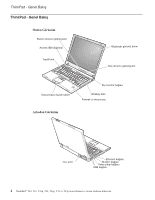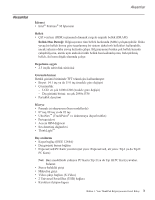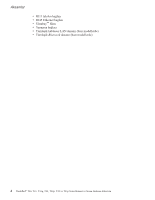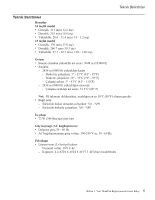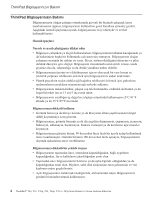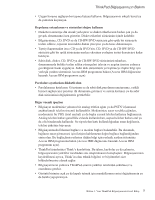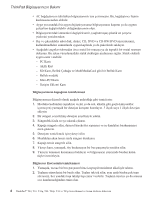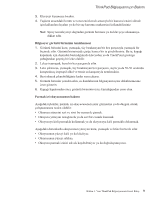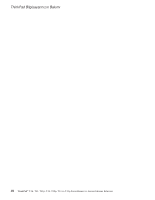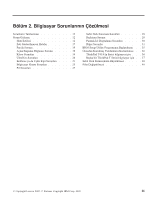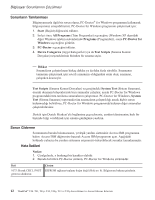Lenovo ThinkPad T43p (Turkish) Service and Troubleshooting guide for the Think - Page 29
Depolama, ortamlarını, sürücüleri, doğru, kullanın, Parolaları, ayarlarken, dikkatli, Diğer, önemli
 |
View all Lenovo ThinkPad T43p manuals
Add to My Manuals
Save this manual to your list of manuals |
Page 29 highlights
ThinkPad Bilgisayarınızın Bakımı v Uygun koruma sağlayan bir taşıma kutusu kullanın. Bilgisayarınızı sıkışık bavul ya da çantalara koymayın. Depolama ortamlarını ve sürücüleri doğru kullanın v Disketleri sürücüye dik olarak yerleştirin ve disket etiketlerinin birden çok ya da gevşek olmamasına özen gösterin. Disket etiketleri sürücünün içinde kalabilir. v Bilgisayarınız, CD, DVD ya da CD-RW/DVD sürücüsü gibi optik bir sürücüyle teslim edilirse, tepsinin üzerindeki diskin yüzeyine ya da lense dokunmayın. v Tepsiyi kapatmadan önce CD ya da DVD'nin, CD, DVD ya da CD-RW/DVD sürücüsü gibi bir optik sürücünün merkez eksenine yerleşme sesini duyuncaya kadar bekleyin. v Sabit disk, disket, CD, DVD ya da CD-RW/DVD sürücünüzü takarken, donanımınızla birlikte teslim edilen yönergeleri izleyin ve aygıtın üzerine yalnızca gerektiğinde baskı uygulayın. Sabit disk sürücünüzü yerleştirmeye ilişkin bilgi için yerleşik yardım sisteminiz Access IBM programına bakın (Access IBM düğmesine basarak Access IBM programını açın). Parolaları ayarlarken dikkatli olun v Parolalarınızı hatırlayın. Gözetmen ya da sabit disk parolasını unutursanız, yetkili hizmet sağlayıcınız parolayı ilk durumuna getirmez ve sistem kartınızı ya da sabit disk sürücünüzü değiştirmeniz gerekebilir. Diğer önemli ipuçları v Bilgisayar modeminiz yalnızca bir analog telefon ağını ya da PSTN'i (kamusal anahtarlamalı telefon sistemi) kullanabilir. Modeminize zarar verebileceğinden, modeminizi bir PBX (özel santral) ya da başka sayısal telefon hatlarına bağlamayın. Analog telefon hatları genellikle evlerde kullanılırken, sayısal telefon hatları otel ya da ofis binalarında kullanılır. Ne tip telefon hattı kullanıldığından emin değilseniz, telefon şirketine başvurun. v Bilgisayarınızda Ethernet bağlacı ve modem bağlacı bulunabilir. Bu durumda, bağlacın zarar görmemesi için iletişim kablonuzun doğru bağlaca bağlandığından emin olun. Bu bağlaçların yerlerine ilişkin bilgi için yerleşik yardım sisteminiz Access IBM programına bakın (Access IBM düğmesine basarak Access IBM programını açın). v ThinkPad ürünlerinizi Think'e kaydettirin. Bu işlem, kaybolur ya da çalınırsa, bilgisayarınızın yetkililer tarafından size ulaştırılmasını kolaylaştırır. Bilgisayarınızın kaydedilmesi ayrıca, Think'in olası teknik bilgileri ve büyütmeleri size bildirebilmesine olanak sağlar. v Bilgisayarınızın yalnızca ThinkPad onarım yetkilisi tarafından sökülmesi ve onarılması gerekir. v Görüntü birimini açık ya da kapalı tutmak için mandallarının yerini değiştirmeyin ya da bantla yapıştırmayın. Bölüm 1. Yeni ThinkPad Bilgisayarınıza Genel Bakış 7